
Neverjetna predstavitev MS PowerPoint -
Če ste takšni, ki se morate pogosto predstavljati pred živo publiko, potem ste prepričani, da ste izkoristili veliko predstavitev MS PowerPoint. Za občinstvo, ki hrepeni po zabavi, skupaj s katerim koli učnim udejstvovanjem, je vsebina MS PowerPoint Presentation morda kraljica!
V tej objavi razpravljamo o 8 nasvetih za predstavitev programa PowerPoint. Za lažje učenje predstavitve Powerpoint smo to objavo razdelili na 2 dela; prvi del se osredotoča na predstavitvene hekerje, drugi del pa na predstavitev MS PowerPoint, ki jih Microsoft zajema. Namen je spodbuditi vas k skupni uporabi tega orodja, zato boste bolje in bolje predstavili PowerPoint.
Nasveti za predstavitev MS PowerPoint
1. DEL - Predstavitveni kraki
-
Naj bo to vizualno privlačno
To je morda najpomembnejši nasvet za vsako učinkovito predstavitev, zato bomo za to vzeli nekaj prostora za pisanje. Naše oči so namerno naš najmočnejši čutni organ. Če nameravate občinstvo navdušiti s svojo PowerPoint predstavitvijo, morate najprej poskrbeti za njih z vizualno privlačnim dejanjem.
Spodaj je vključenih nekaj preizkušenih pravil za to.
-
Ne grizite seznama krogel!
Tradicija PowerPointa zahteva, da so diapozitivi izjemno osnovni, bodisi kot slika ali seznam s črkami. No, z veseljem vam bomo povedali, da to tradicijo prekinete!
Označeni seznami so v današnjih e-časih passé. Seveda imajo svoje namene za hitro povzemanje pomembnih informacij. Toda z zmanjšanjem števila pozornosti smo zdaj našli bolj učinkovite načine, kako pritegniti pozornost občinstva: živahna grafika, prilagojen grafikon, grafikoni in grafi, vgrajeni videoposnetki, posnetki zaslona v živo itd. ali medijski element) govori več kot 1000 naštetih seznamov!
-
Naj bo špičasto!
Preden ugovarjate, da „spiffy“ ni angleška beseda, naj vam ponovno ponovimo pomen pozornosti občinstva. In to se ne more zgoditi, ko se ena vizualna animacija vleče za drugo. (Še ena neangleška beseda tam!
Ne glede na vizualni dejavnik, ki ga boste izbrali, poskrbite, da se bo brez težav vstavil v vašo predstavitev MS PowerPoint, ne da bi pri tem vzbujal nepotrebno pozornost. (To pomeni trden NE težkim animacijam po vsakem diapozitivu.)
-
Naj bo preprosto!
Končno, nikoli ne zamudite ključnega načela! Da, v istem stavku smo uporabili besedi "vizualno" in "privlačno". Vendar tega ne obravnavajte kot vajo za ustvarjanje vizualnega čudenja Disneylanda, čeprav sprostite noro obarvanje barv, grafike, oblikovanja in animacij na vaše ničesar nepridiprave. To se lahko zgodi kot "gnusno" in odvzame pristnost vaše predstavitve. Najprej si želite, da se občinstvo najprej osredotoči na svojo temo. Tako ohranite vizualno ravnovesje.
-
Z vdelavo e-medijev stopite v e-dobo
To so spletni multimedijski elementi za vas.
V današnji e-dobi izdajamo, da se pri pripravi na predstavitev močno zanašate na internet. Ne glede na to, ali je njegova vsebina, družabni mediji, videoposnetki v YouTubu, blogi, vire v živo itd. Vas splet povezuje s številnimi dodatnimi informacijami, povezanimi z vašo temo.
Brezhibno vrnite uslugo svojim občinstvom.
Če imate na primer video z določenega spletnega mesta, ki ga želite prikazati v svoji PowerPoint predstavitvi, verjetno na svoj diapozitiv vključite povezavo in jo nato odprete v ločenem oknu. To pa je lahko zelo moteče in odvzame pozornost vašemu predstavitvi.
Z orodji za integracijo, kot je LiveWeb, lahko zdaj v svojo predstavitev neopazno vključite zunanji video, tako da se odpre v istem oknu (podobno kot vdelani video); prav tako z viri v živo in drugimi spletnimi medijskimi elementi. Ta majhen nasvet lahko celoten učinek vaše predstavitve popelje na drugo raven, podobno kot integrirani webinar ali predstavitev v živo. Lepo!
In to je to, tako je konec 1. dela. Ta dva preprosta, a močna predloga sta vsekakor treba upoštevati, preden si umažete roke z dejansko PowerPoint predstavitvijo. In to lahko preprosto storite s PowerPoint krampami, ki vam jih ponujamo spodaj.
2. del - Office Powerpoint Hacks
-
Naj bo skladna s pravilno temo MS Powerpoint
Ste bili navdušeni na predstavitvi MS PowerPoint, ki prikazuje modro temo? Ne čakaj, rumeno je. Napaka, spet modra in…. roza… vijolična… bela? Drat, ni teme. Do sedmega diapozitiva ste zapekli oči!
Obstaja natančna omejitev količine vizualnih sprememb, ki jih lahko udobno prebavimo. Tako ohranjajte svojo predstavitev vizualno dosledno, tako da podprete skupno temo. V resnici to storite še preden začnete oblikovati diapozitive, da vam pozneje ni treba posebej popravljati.
Dobra novica je, da je PowerPoint napolnjen s kopico privzetih predstavitvenih tem MS MS, ki jih lahko uporabite z enim klikom miške (vse na voljo na zavihku Design). Vsaka tema ima svoj nabor ozadij (vključuje barvo strani, vodne žige, oblike, slike in grafike), posebne učinke, pisave in barvno paleto. To je preprost način za ohranjanje doslednosti v celotni predstavitvi MS PowerPoint.
Na primer, tukaj je primer, kako lahko z vgrajeno temo Austin uporabite za podpiranje "Go-Green" okusa teme, čeprav jo ohranjate dosledno in hkrati zanimivo.
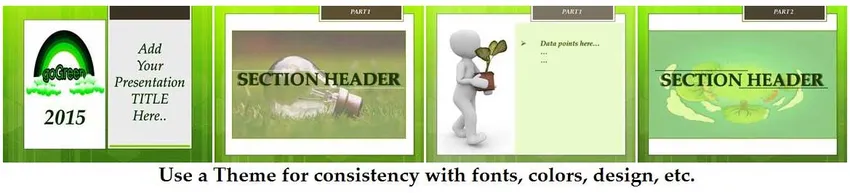
Čeprav privzete teme ne morete popolnoma spremeniti, lahko ročno uredite določene vidike, kot so barve, učinki itd. Preberite več o tem.
-
Prijajte se s kartico Design
Zavihek Design je vaš ključ, da bo predstavitev MS PowerPoint "vizualno privlačna". Poleg priljubljenih predstavitvenih tem PowerPoint ima tudi vrsto funkcij (npr. Pisave, barve itd., Ki so vse pojasnjene spodaj) za izboljšanje videza vaše predstavitve.

Tukaj porabite nekaj minut, da ugotovite:
-
Nastavitve strani:
To določa velikost in usmeritev diapozitiva. V redkih primerih boste morda želeli spremeniti privzete nastavitve, da bodo ustrezale posebnim potrebam velikosti vašega vizualnega projektorja.
-
Pisave:
Tema dosledno uporablja pisave Serif ali Sans Serif, tako da bo vaš tipkovni slog ostal čist in berljiv. Privzete pisave (Calibri, Cambria) so izbrane za njihovo univerzalno privlačnost. Vendar pa ima lahko vaša tema drugačne potrebe, zato ne oklevajte, da raziščete različne pisave za svojo temo. Nekaj minut razmislite tudi o razmiku znakov v pisavi. Glede na vrsto pisave (predolgo ali prekratko) lahko izberete privzeto velikost in razmik posameznih znakov.
-
Učinki:
Učinki določajo vpliv vaše teme na vse predstavnostne elemente, uporabljene v predstavitvi (kot so oblike, črte, pisave, barvne spremembe, slike itd.). PowerPoint nudi 3 okuse učinkov: subtilne, zmerne ali intenzivne (imena so samoumevna). Toda kombinacija zagotavlja zanimive učinke na vašo predstavitev. Te samodejno nastavi vaša izbrana tema. Če pa jih morate prilagoditi za svojo predstavitev, lahko to storite s spustnim zavihkom v pogledu Oblikovanje. Preprosto označite besedilo, obliko, sliko ali drug medijski element, ki ga želite prilagoditi, in kliknite ustrezen spustni meni, da spremenite privzete nastavitve. (Spremembe bodo potekale v celotni predstavitvi.)
-
Slogi ozadja:
S tem spustnim zavihkom spremenite barvo, obliko, grafiko, slog in teksturo svoje ozadje. Če želite dodatno skriti predstavitveno grafiko MS powerpoint, hkrati pa obdržati oblike zgornjega sloja, lahko potrdite polje »Skrij grafiko v ozadju« desno pod tem zavihkom in prilagodite diapozitiv.
Prav tako vas spodbujamo, da proaktivno raziščete meni Format (za vse medijske elemente, kot so besedilo, oblike, grafike, slike, grafikoni, zvočni / video predmeti itd.) In odkrijete skrite dragulje, ki jih ponuja MS PowerPoint. To lahko storite z desno miškino tipko miške na izbrani element in nato v spustnem oknu kliknite možnost »Oblikuj …«, da vnesete nov svet prilagojenih nastavitev. To lahko uporabite, da dodate sence besedilu, ga postavite s sijajem ozadja, spremenite teksturo strani ozadja, spremenite razmik med besedilnimi predmeti, ji dodelite 3D videz in še veliko več.
Priporočeni tečaji
- Spletni tečaj brezplačnega Excela 2010
- Usposabljanje za certificiranje v programu Microsoft Word 2010
- Strokovni brezplačni tečaj Excela
-
Ne bojte se eksperimentirati z barvami:
Vsaka tema ima svojo barvno paleto, ki prispeva k podobi slike, oblike, pisave itd. Kljub temu, da teme ne morete spremeniti v celoti, lahko še vedno spretno spremenite paleto, uporabljeno v tej temi, da dobite kontrastno raznolike sloge z isto temo .
Zgornja slika je na primer pokazala naslovni diapozitiv, ustvarjen s temo Grid (ena izmed vgrajenih tem PowerPointa). Tu je predogled, kaj se zgodi, ko eksperimentirate z različnimi barvnimi paletami na isto temo.

Kot vidite, je to zelo učinkovito pri zagotavljanju raznolikih stilov z le nekaj kliki miške. Upoštevajte pa, da ne glede na barvno paleto, ki jo izberete, bo ta potekal skozi vse diapozitive vaše predstavitve MS PowerPoint.
Še en trik, ki ga lahko uporabite, je ročno urejanje barvne palete in uporabo diapozitiva, ki definira. Tu je primer.

Kot lahko vidite, je to še enostaven način, da svojemu diapozitivu dodate takojšnjo vizualno dramo in povečate njen vpliv!
-
Ustvarite svojo osebno predlogo blagovne znamke
Najboljše PowerPointove predstavitve niso samo vizualno privlačne, ampak tudi z vsebino. Oblikujte svojo osebno predstavitveno predlogo blagovne znamke MS powerpoint, ki je uporabniku prijazna in s tem enostavno za prebavo vaše publike. Videli smo, da nekateri navdušeni oblikovalci preobremenijo svojo domišljijsko predstavitev MS PowerPoint z zajetnim odmerkom avdio / vizualnih elementov. Žal so postavljeni tako, da odvzamejo glavno temo.
Tu so prednastavljene predloge za predstavitev MS Powerpoint, ki so naši predlogi za vas. Seveda pa morate to prilagoditi tako, da zajamete svojo osebno predlogo blagovne znamke PowerPoint!
- Odpiranje diapozitiva - To bi moral biti drsnik z naslovom z velikim udarcem, z minimalnimi motnjami.
- Intro - to uporabite tako, da se predstavite občinstvu, ko delite, zakaj ste strokovnjak, nekaj zabavnih statistik o sebi in svojih kontaktnih podatkih.
- Naslovi razdelkov - predstavite jih, tako da bo občinstvo nekoliko dihnilo med podtekstmi. To so tudi dobra mesta za šale, avdio / video posnetke, vrtoglave animacije in veliko, zato jih vstavite po tako načrtovanih
- Podatkovne točke - diapozitivi Powerpoint z dejansko vsebino. Te naj bodo enostavne za branje in prebavo z največ 2-3 vrsticami na diapozitivu. Kadar je le mogoče, se izogibajte seznamu nabojev, saj je to najlažji način za spanje občinstva!
- Grafika - predstavite diapozitiv ali dve med podatkovnimi točkami, ki vsebujejo predstavitvene slike, grafikone, tabele, video posnetke itd., Da bi razbili monotonost. Te najbolje delujejo z eno izjavo z velikim učinkom.
- Vprašanja - Večina predstavitev to spodbuja. Glede na vašo situacijo nastavite diapozitiv (in čas) za vprašanja občinstva. To tudi izboljšuje udeležbo občinstva.
- Naslednji koraki - Vedno pustite občinstvu nekaj več : morda predloge za nadaljnje branje, URL, ki vsebuje dodatne informacije, povezavo za prenos predstavitvene datoteke PowerPoint itd.

-
Za upravljanje beležk uporabite pogled predstavitelja
Ste opazili, kako vaše note pogosto postanejo odveč med nastopom v živo? Glede na to, da se ne prikazujejo na dejanskih diapozitivih, vam v času PowerPoint predstavitve v živo ne pomagajo veliko.
Z Microsoft PowerPoint 2010 (in novejšimi) se je to spremenilo.
Različica 2010 (in novejša različica) vam ponuja »Pogled predstaviteljev«, ki je dostopen na zavihku »Diaprojekcija« in vam omogoča, da spremenite dve pogledi.
- Eden za vas, voditelj. To vključuje seznam razvrščevalcev diapozitivov, dejanski diapozitiv in vaše predstavitvene opombe (torej se lahko na te pogovorne točke sklicujete med sejo v živo).
- Dva, za občinstvo. Vsebuje diapozitiv (samo).

Seveda pa ta predstavitveni pogled MS Powerpoint deluje samo, če imate dva zaslona, v najboljšem primeru prenosnik / namizje (za svoj pogled) in drug zaslon projektor, s katerim lahko zajamete pogled občinstva.
Ta predstavitveni pogled MS powerpoint vam omogoča veliko več nadzora, saj pokukate v prihajajoče diapozitive in si lahko v skladu s tem načrtujete premor, bolje predstavite naslednjo temo in celoten tempo.
-
Igrajte se s super funkcijami PowerPointa!
Vemo; to se sliši preveč splošen namig. V resnici pa si rezerviramo ta prostor za nekaj lastnih vzklikov o boljši zasnovi PowerPoint Presentation.
- Naj bo postavitev diapozitiva čista. To pomeni, da objekte in predstavnostne elemente poravnate in jih ohranjate vizualno skladne.
- Vedno uporabljajte kakovostne slike.
- Ne pozabite prilagoditi besedilnega / grafičnega / predstavnostnega elementa z uporabo Oblika. Lahko dodate odsev, spremenite nastavitve sence, uredite obliko, odstranite del ozadja slike in še veliko več. To je vredno vašega časa!
- Igrajte se s PowerPoint's Shapes in SmartArt (na voljo v programu PowerPoint 2010 in novejših). Te so dostopne na zavihku Vstavljanje in vam omogočajo, da ustvarite ogromno pripravljenih predlog, kot so org grafikoni, diagrami pretoka, mehurčki sporočil itd. Na kartici slike Smart-Shapes lahko brez truda pokažete kolaž fotografij. Lepo!
- Če boste za svoje zadnje dejanje preklopili na sisteme PC / Mac, shranite predstavitev MS PowerPoint kot serijo slik (na voljo prek možnosti Shrani kot) in jih uvozite v končni sistem, da ohranite doslednost in združljivost.
Končni kos…
Dobra predstavitev MS PowerPoint je podprta s trdnim dizajnom, čisto izvedbo postopka in živahnim razpoloženjem. Verjamemo, da smo vas oklepili s prvimi dvema. Ne pozabite nositi svojega najboljšega prijaznega obraza, da bi priskrbel končni kos!
Priporočeni članki
To je vodilo za ustvarjanje neverjetne predstavitve MS PowerPoint. Tukaj bomo razpravljali tudi o nasvetih za predstavitev 8 MS PowerPoint. Za več informacij si lahko ogledate tudi naslednje članke -
- 6 neverjetnih nasvetov za večpredstavnostno programsko opremo
- 4 najboljših načinov za učinkovito predstavitev z uporabo Powerpoint-a
- Neverjetni nasveti za igranje s predmeti v programski opremi gospe Word
- Kako uporabljati Microsoft Excel spretnosti
- 10 Zmogljive funkcije Microsoftovega dostopa do vas, ki ga morate raziskati